ここでは、カスタマイザーで登録した内容を
テーマに呼び出したり、反映させる方法をご紹介します。
ワードプレスのテーマカスタマイズにオリジナル項目を追加した~
カスタマイザーから設定も出来た~\(^o^)/
でも、ページには、まだ何も反映されていない。。。
あと一息、表示させたいテンプレートに「呼び出し用のコード」を書いて、実際のページに反映 (出力) させて完成です!!
コードはコピペでOK^^ 自己責任でご利用下さいませm(__)m
同じテーマの記事
このページの目次
テーマカスタマイズの登録内容を出力する
単純に呼び出すだけならとっても簡単!!
内容を反映させたいテンプレートの、呼び出したい部分 にコードを一行追加するだけ
[ setting ] ‘type’ ごとの出力コード
[ setting ] ‘type’ に合わせて、呼び出し方を変えます
- [ setting ] ‘type’ => ‘option’ にした場合
<?php echo get_option( ‘settingName‘ ); ?>
- [ setting ] ‘type’ => ‘theme_mod’ にした場合
<?php echo get_theme_mod( ‘settingName‘ ); ?>
oprionなら get_option(); 、theme_modなら get_theme_mod(); 、
「まんまじゃん」、、、ですが、結構ど忘れしやすい所、、かとw
シンプルな出力例
このように使います。。全部同じ~(笑
- リンク先URL を登録 ( type => text )
例:<a href=”<?php echo get_theme_mod( ‘settingName‘ ); ?>”>どこかのリンク</a>
結果 → <a href=”登録したリンク先url“>どこかのリンク</a>
- 画像 を登録 ( メディアコントロール )
例:<img src=”<?php echo get_option( ‘settingName‘ ); ?>” alt=”何かの画像” />
結果 → <img src=”登録した画像のurl” alt=”何かの画像” />
※メディアで画像を登録する際「画像サイズ指定」しておくと、そのサイズで出力されます。 - カラー を登録 ( カラーピッカー )
例:body {background-color: <?php echo get_theme_mod( ‘settingName‘ ); ?>;}
結果 → body {background-color: #選んだ色;}
※カラーピッカーで選んだ場合 ” # ” は自動的に付与されます。 - description を登録 ( type => textarea )
例:<meta name=”description” content=”<?php echo get_option( ‘settingName‘ ); ?>” />
結果 → <imeta name=”description” content=”登録したdescription” />
※Wordpressビルトインの「custom_logo」など、theme_modで保存されている一部の画像は「画像url」ではなく「ID」で保存されています。
この為 <?php echo get_option( ‘settingName’ ); ?> で呼び出すだけでは画像が表示されません。
このような場合は、「カスタムロゴ(custom logo)を使ってサイトロゴを設置 」で呼び出し方法をご覧くださいm(__)m
テーマカスタマイズの出力を分岐する
「使わない時は出力させたくない!!」とか
cssを考えるとラッパーで囲っておきたいけど。。
「未利用時はラッパーごと消えてほしい!!」って思いますよね。
これも結構単純です^^
分岐用のコード
登録されていないと false が返ってきますので、それを利用して「checkbox」 や 「登録の有無」で分岐します。
登録があったら表示
これが一番簡単^^
その項目だけで完結する場合(画像、textareaなど)は、記入された時だけ表示するようにします。
<?php if ( get_option('表示したい項目 の settingName') ) { ?>
<div class="my-option">
<?php echo get_option( '表示したい項目 の settingName' ); ?>
</div>
<?php } ?>1行目 – 「この項目に中身が入っている」 と true になり、2行目以降が表示される。
checkboxにチェックが入っていたら表示
1行目の settingName を checkbox のものにするだけ。
<?php if ( get_option('checkbox の settingName') ) { ?>1行目 – チェックされていると true になり、2行目以降が表示される。
checkboxでの分岐にすると、出力を明示的に切り替えらます。
複数の要素をまとめて、とか、何かの部品を用意した時など
「表示する? しない? 」を明確に指定したい時に便利な方法です^^
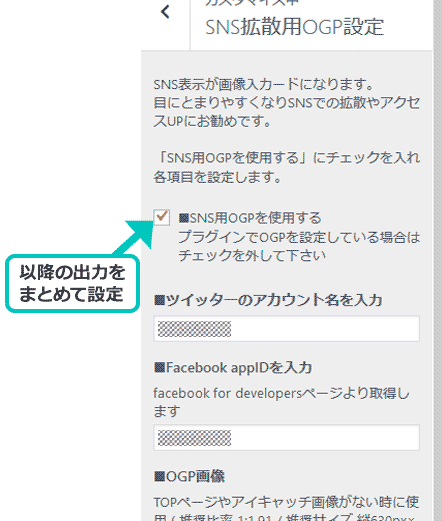
注: テーマカスタマイズは変更すると更新(refresh)されますが、checkboxでの分岐はプレビューに反映されないことがあります。(ブラウザを更新すると反映される)
descriptionに注意書きを入れておくなど、対策が必要かも、です。
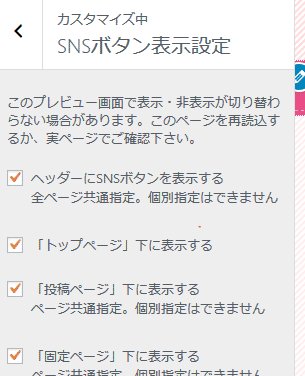
![Meowriosity[ミャリオシティ]](https://millmi.com/wp/wp-content/uploads/2018/09/cat-logo-e1580005474694.png)
